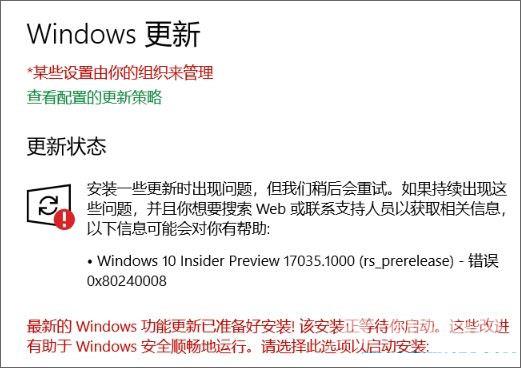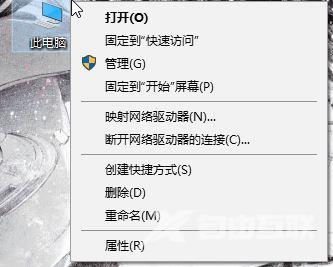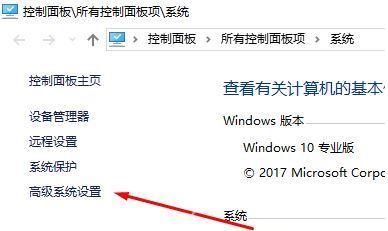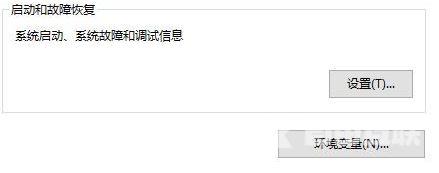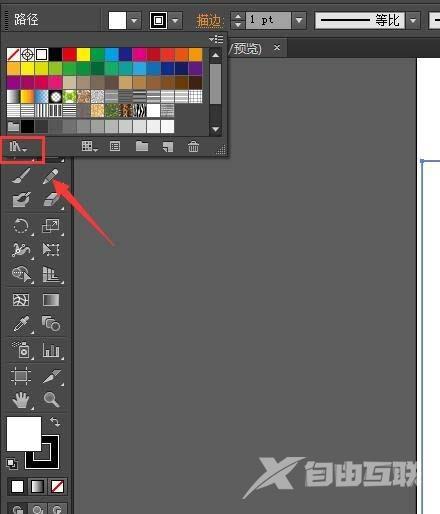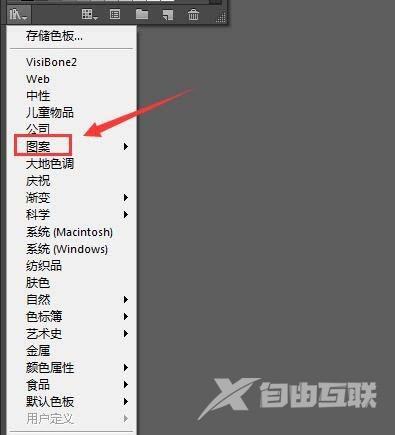Win10更新错误代码:0x80240008 怎么解决?
作者:juniu网络 来源:互联网 发布时间:2023-07-28
在更新升级windows10操作系统的时候总会遇到各种问题导致无法正常更新,今天小编将给大家将一下在更新的时候遇到错误代码0x80240008 的解决方法。如下图所示我们可以看到在更新的时候遇到了问题,是在更新17035.1000的的遇到的,错误代0x80240008 :
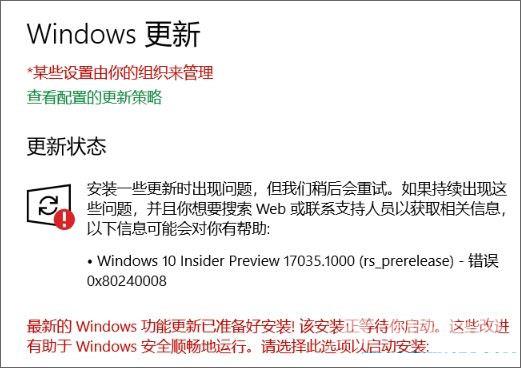
针对这样的问题一般是由于修改了环境变量导致的问题,我们可以按下面方法进行修复。
步骤一:还原环境变量
1、在此电脑上单击右键,选择【管理】按钮;
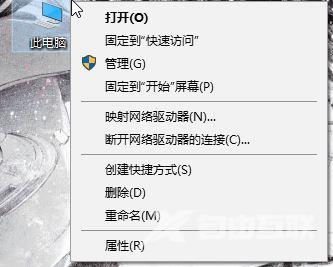
2、打开 系统界面点击【高级系统设置】;
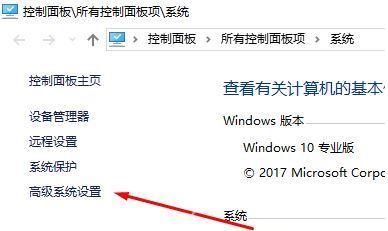
3、在高级界面下的【启动和故障恢复】下方点击【环境变量】按钮,如图:
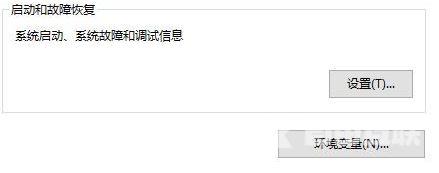
4、在上面的用户的变量框中双击打开 TEMP,将其变量值修改为:%USERPROFILE%AppDataLocalTemp 修改后点击确定保存;同样双击打开TMP,将其变量值修改为:%USERPROFILE%AppDataLocalTemp 点击确定保存,在环境变量框中点击确定保存。
设置完成后点击确定保存。
步骤二:清理更新缓存
1、按下windows+R 组合键打开运行,输入:services.msc 点确定打开服务;
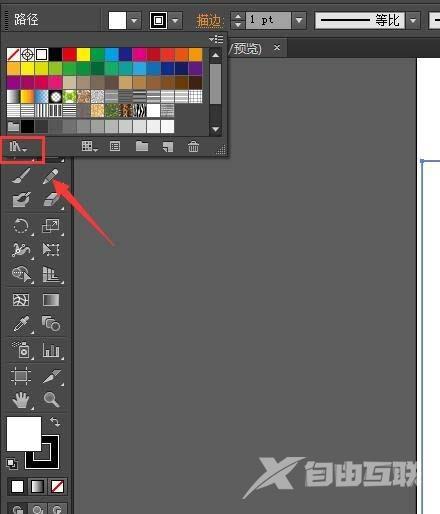
2、在服务界面双击打开 windows update服务,点击【停止】-- 【确定】;
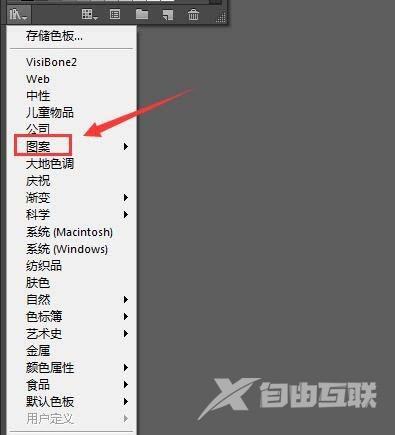
3、打开此电脑,打开C盘Windows目录下SoftwareDistribution文件夹,将里面所有的文件删除;
4、删除后重启系统然后再在打开服务,将里面的Windows Update服务重启服务。重启服务后重启win10电脑让以上设置生效即可正常更新!
【文章转自
印度服务器 http://www.558idc.com/yd.html提供,感恩】